Ekran modunun Uzat olarak ayarlanıp ayarlanmadığını kontrol edin
- Ekran modu Genişletilmiş olarak ayarlanmamışsa, farenizi ekranlar arasında hareket ettiremezsiniz.
- Fiziksel ve masaüstü yönelimlerinin farklı olması, farenin serbestçe hareket etmesini engelleyebilir.
- Görüntü hatalarını önlemek için benzer çözünürlükleri destekleyen monitörler satın aldığınızdan emin olun.
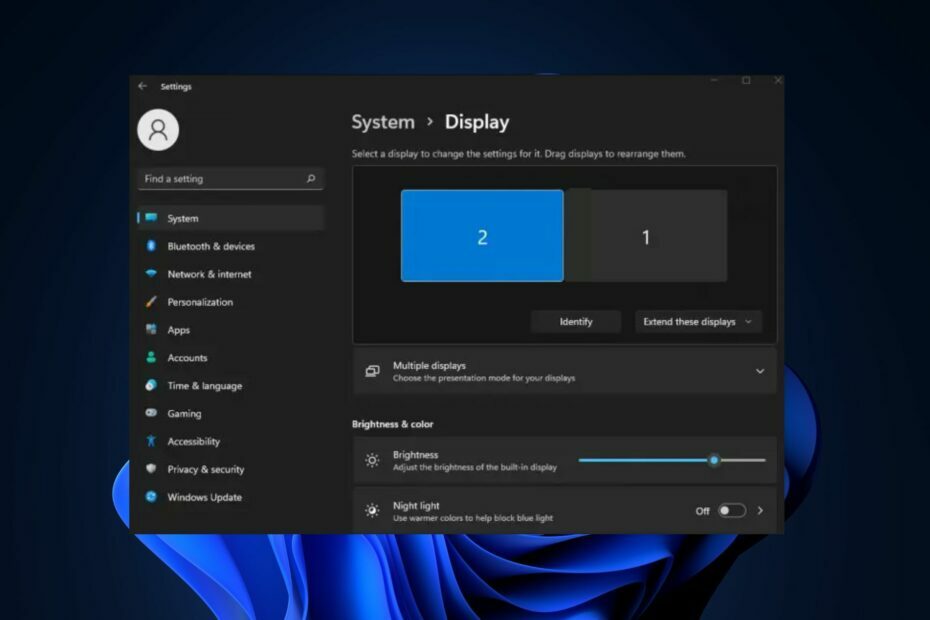
XİNDİRME DOSYASINI TIKLAYARAK KURULUM
- Fortect'i indirin ve kurun PC'nizde.
- Aracın tarama işlemini başlatın Sorununuzun kaynağı olan bozuk dosyaları aramak için.
- sağ tıklayın Onarımı Başlat böylece araç sabitleme algoritmasını başlatabilir.
- Fortect tarafından indirildi 0 bu ay okuyucular
Çok ekranlı bir PC'yi yeni kurduysanız, doğru yapılandırılmamışsa görüntü hatalarıyla karşılaşabilirsiniz. Bu sorunlardan biri, farenin üçüncü monitöre gitmemesi ve bu da imlecin tüm monitörler arasında serbestçe hareket etmesini engellemesidir.
Bu makalede, bu sorunun genel nedenleri ve sorunu çözmenize yardımcı olacak adımlar kısaca ele alınacaktır.
- Fare neden üçüncü monitöre gitmiyor?
- Fare üçüncü monitöre gitmiyorsa ne yapabilirim?
- 1. Ekran ayarlarının Uzat olarak ayarlanıp ayarlanmadığını kontrol edin
- 2. Ekran hizalamasını ayarlayın
- 3. Tüm monitörleri aynı çözünürlüğe ayarlayın
Fare neden üçüncü monitöre gitmiyor?
- yanlış çözünürlük – Bilgisayarınızı farklı boyutlarda monitörler kullanarak kurma ve çözünürlükler, farenin üçüncü bir monitöre gitmesini engelleyebilir.
- sorunlugörüntü ayarları – Çoklu ekran kurulumunun doğru çalışması için uygun şekilde yapılandırılması gerekir; yanlış ekran ayarları, farenin üçüncü monitöre gitmesini engelleyebilir.
- Eşleşmeyen ekran hizalaması – Çoklu ekran ayarları doğru şekilde hizalanmamışsa, fare imlecini monitörler arasında hareket ettiremezsiniz.
- Hatalı ekran bağlantısı - Eğer monitörler arasındaki bağlantı hatalı, çoklu ekran kurulumunuzla ilgili hatalarla karşılaşırsınız.
- Fare özelliği – Bazen çoklu ekran kurulumunu çalıştırmak için kullanılan fare bu görevi yerine getiremez ve bu nedenle imlecin üçüncü monitöre gitmemesine neden olur.
Artık neyle uğraştığımızı bildiğimize göre, bu sorunu hızlıca çözelim.
Fare üçüncü monitöre gitmiyorsa ne yapabilirim?
Daha gelişmiş çözümlere geçmeden önce, deneyebileceğiniz birkaç hızlı düzeltmeyi burada bulabilirsiniz.
- Ekranları yeniden bağlayın.
- Harici farenin bağlantısını kesin ve yeniden bağlayın.
- Farklı bir fare takın.
Hata devam ederse deneyebileceğiniz daha gelişmiş sorun giderme çözümleri şunlardır:
1. Ekran ayarlarının Uzat olarak ayarlanıp ayarlanmadığını kontrol edin
- basın pencereler + P başlatmak için tuşlar proje Ayarlar.
- Menü seçeneklerinden seçin Uzatmak monitörünüzün ekranını genişletmek için.
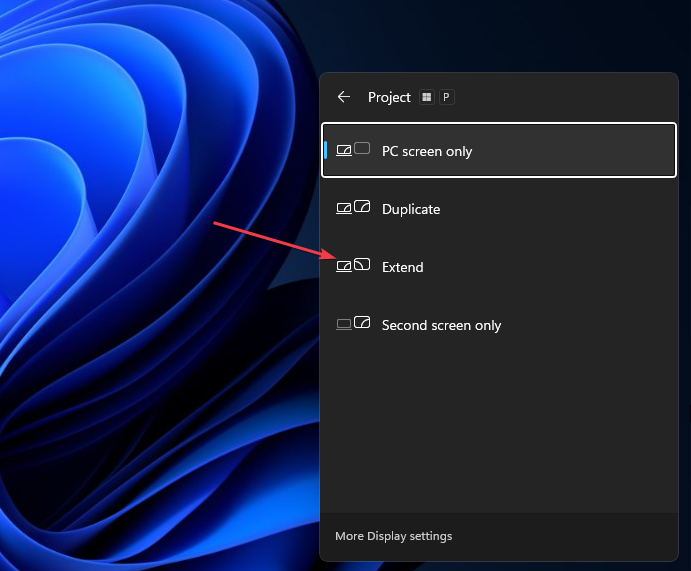
Birden çok monitörünüz varsa ve proje yapılandırmaları Genişlet olarak ayarlanmamışsa, fare tüm monitörlerde serbestçe hareket edemeyebilir. Öyleyse, bilgisayarınızı kontrol edin ve farenin üçüncü monitöre hareket etmemesini düzeltmek için Yapılandırmaları Genişletilmiş olarak ayarlayın.
2. Ekran hizalamasını ayarlayın
- sağ tıklayın masaüstüve seçin Görüntü ayarları.
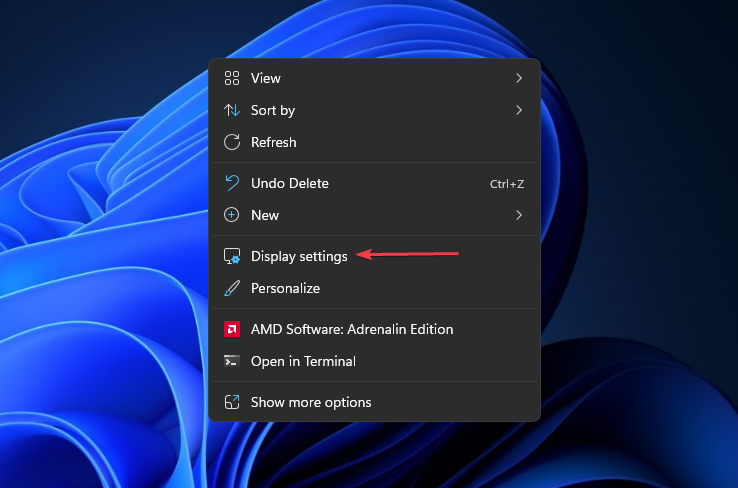
- Tıklamak Tanımlamak sonraki pencerede. Bu size tüm monitörlerinizi gösterecek ve her birine bir numara atayacaktır.
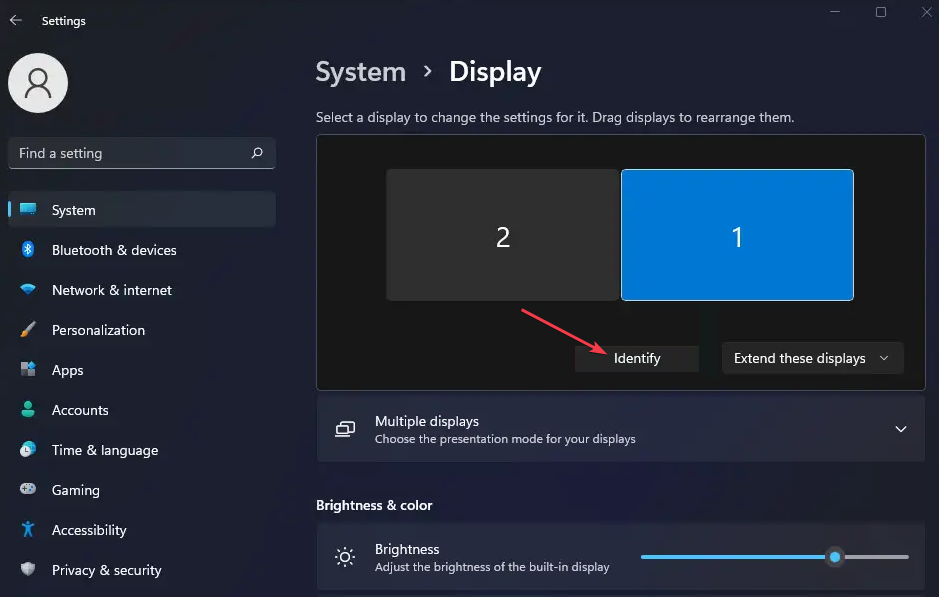
- Bu pencereden, monitörlerinizi, tıklattığınızda ekranınızda görüntülenen sayılarla eşleşecek şekilde sürükleyin. Tanımlamak düğme.
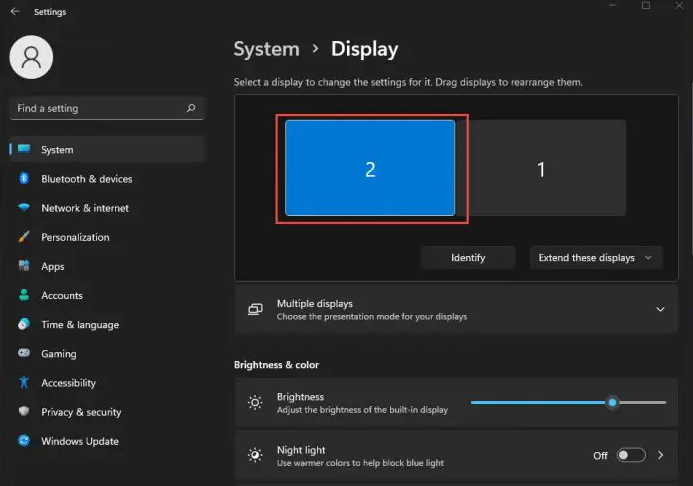
- Kapat Ayarlar farenin tüm monitörlerde serbestçe hareket edip edemediğini görmek için uygulama.
Uzman ipucu:
SPONSORLU
Özellikle Windows'unuzun eksik veya bozuk sistem dosyaları ve depoları söz konusu olduğunda, bazı PC sorunlarının üstesinden gelmek zordur.
gibi özel bir araç kullandığınızdan emin olun. kale, bozuk dosyalarınızı deposundaki yeni sürümleriyle tarayacak ve değiştirecektir.
Sen ne zaman birden çok ekran ayarla, Windows bunları ekranları bağlarken kullanılan bağlantı noktalarına göre numaralandırır; Windows'un, masaüstü yönünü fiziksel yöne göre nasıl eşleştireceği konusunda hiçbir fikri yoktur.
Böyle bir durumda, yönü monitörünüzün konumuna manuel olarak uyacak şekilde ayarlamanız gerekir.
- Düzeltme: Lenovo Bağlantı İstasyonu Monitörümü Algılamıyor
- Düzeltme: Lenovo Dizüstü Bilgisayarda Parlaklık Ayarlanamıyor
- Epson Yazıcı Sürekli Kağıt Sıkıştı mı? 2 adımda sıfırlayın
- Bir Monitörü Klavyeyle Kapatmanın 4 Hızlı Yolu
- Windows 10'da Fare DPI'sı Nasıl Kontrol Edilir [Kolay Adımlar]
3. Tüm monitörleri aynı çözünürlüğe ayarlayın
- sağ tıklayın masaüstü ve seç Görüntü ayarları.
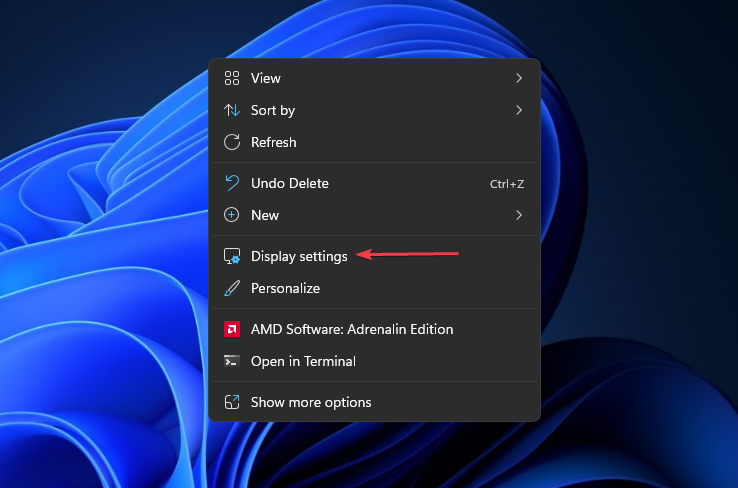
- Kullanılabilir monitörleriniz, pencerenin üst kısmında numaralandırılmış kutular olarak görünecektir.
- Kutulardan herhangi birine tıklayın ve bulmak için aşağı kaydırın. Ekran çözünürlüğü.
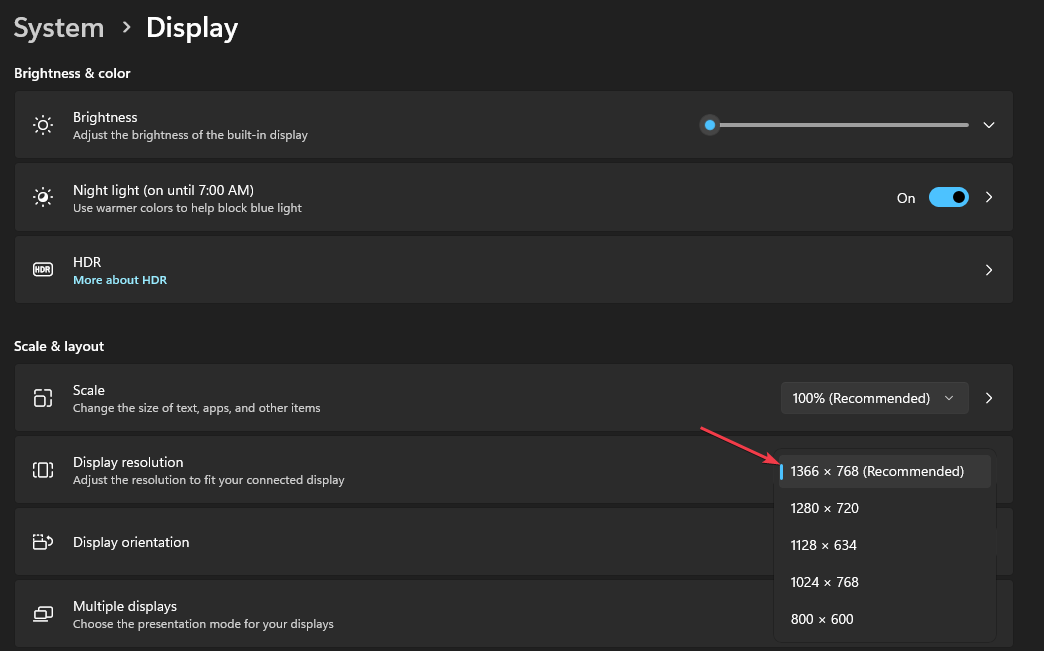
- Açılır menüden istediğiniz çözünürlüğü seçin ve tıklayın. Değişiklikleri Koru.
- Tüm monitörleri aynı çözünürlüğe ayarlamak için bu adımı tekrarlayın.
Monitörleriniz birden çok çözünürlüğe göre yapılandırılmışsa, fare ekranın bazı bölümlerinde serbestçe hareket etmeyecektir. Çözünürlüğü ayarlamak, bu hatayı düzeltmenin bir yoludur.
İşte size nasıl düzelteceğinizi gösteren bir kılavuz Windows çözünürlüğü değiştiremez hata.
Birden fazla ekran ayarlamak zor gelebilir, ancak yaygın inanışın aksine, ne yapacağınızı biliyorsanız oldukça kolaydır. Fare imleciniz üçüncü monitöre gitmiyorsa, bu makaledeki adımların sorunu çözmenize yardımcı olacağını umuyoruz.
Sizin için herhangi bir çözüm işe yaradıysa, lütfen bu makalenin altına bir yorum bırakarak bize bildirin.
Hâlâ sorun mu yaşıyorsunuz?
SPONSORLU
Yukarıdaki öneriler sorununuzu çözmediyse, bilgisayarınız daha ciddi Windows sorunları yaşayabilir. Gibi hepsi bir arada bir çözüm seçmenizi öneririz. kale Sorunları verimli bir şekilde çözmek için. Kurulumdan sonra, sadece tıklayın Görüntüle ve Düzelt düğmesine basın ve ardından Onarımı Başlatın.
![Satın almak için en iyi 5 EIZO monitör [2021 Kılavuzu]](/f/89feb970c01df5b015470f0ab6870918.jpg?width=300&height=460)
![Satın alınacak en iyi AOC monitörleri [2021 Kılavuzu]](/f/552c6ec9fbc869d3856487f426563dee.jpg?width=300&height=460)
![En iyi 5 kavisli oyun monitörü [Samsung, BenQ, Acer]](/f/b3dbd9f751741e43ca2b7bd05168a080.jpeg?width=300&height=460)